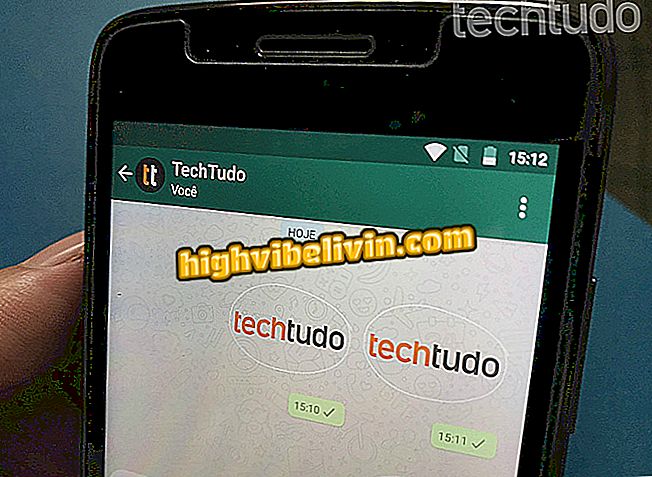Kaip naudoti spalvų ekrano filtrus „Windows 10“
„Windows 10 Fall Creators Update“ įgijo naują prieinamumo įrankį, leidžiantį kompiuterio ekrane pritaikyti spalvų filtrus. Ši funkcija idealiai tinka visiems, kurie turi tokių problemų kaip spalvų aklumas arba jautrumas tam tikram tonalumui. Filtras veikia operacinėje sistemoje, taip pat tradicinėse programose ar šiuolaikinėse programose, parsisiųstose iš „Microsoft“ parduotuvės.
Programų blokavimas už „Microsoft“ parduotuvės ribų
Sužinokite, kaip įjungti ir naudoti spalvų filtrus „Windows“ operacinėje sistemoje 10. Atminkite, kad ši funkcija yra unikali „Fall Creators Update“ versijai, kuri buvo išleista kaip nemokama naujovė visiems „Microsoft“ sistemos vartotojams.

„Windows 10“ naujinimas prideda spalvų filtrą; pamatyti, kaip naudoti
1 veiksmas. Prisijunkite prie lango 10 nustatymų ir spustelėkite „Lengva prieiga“;

Pasiekite prieinamumo nustatymus
2 žingsnis. Kairėje lango pusėje pasirinkite parinktį „Spalva ir didelis kontrastas“;

Atidaryti spalvų parinktis
3 žingsnis. Dabar į dešinę įjunkite elementą „Taikyti spalvų filtrą“.
Tiesiog žemiau pasirinkite filtrą, kurį norite naudoti;
- Pilka skalė;
- Apversti;
- Apversta pilka skalė;
- Deuteranopija;
- Protanopija;
- Tritanopija;

Spalvų filtro aktyvinimas
4 žingsnis. Jūs galite lengvai įjungti ir išjungti spalvų filtrą, tačiau nereikia prieiti prie nustatymų. Norėdami tai padaryti, tiesiog naudokite nuorodą „Windows raktas + Ctrl + C“.

Spartusis klavišas, leidžiantis įjungti arba išjungti filtrą
Pasinaudokite patarimais, kaip naudoti kompiuterio ekrane spalvų filtrą ir sumažinkite regėjimo diskomfortą naudojant ekraną.
Ar nešiojamojo kompiuterio ekranas yra keistas? Keitimasis patarimais forume.